Слайд 2

การลงรับสินค้าจัดทำใบ (RC)
ผ่านโปรแกรม Stock
Слайд 3
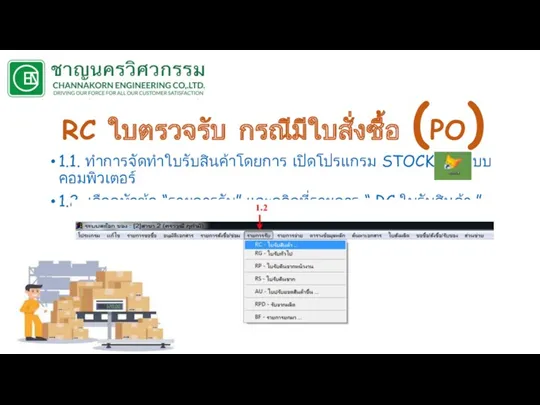
RC ใบตรวจรับ กรณีมีใบสั่งซื้อ (PO)
1.1. ทำการจัดทำใบรับสินค้าโดยการ เปิดโปรแกรม STOCK ในระบบคอมพิวเตอร์
1.2.
เลือกหัวข้อ “รายการรับ” และคลิกที่รายการ “ RC ใบรับสินค้า ”
Слайд 4
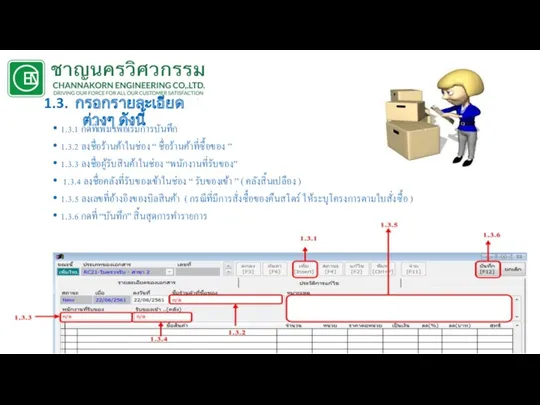
1.3. กรอกรายละเอียดต่างๆ ดังนี้
1.3.1 กดที่เพิ่ม เพื่อเริ่มการบันทึก
1.3.2 ลงชื่อร้านค้าในช่อง “ ชื่อร้านค้าที่ซื้อของ ”
1.3.3 ลงชื่อผู้รับสินค้าในช่อง “พนักงานที่รับของ”
1.3.4 ลงชื่อคลังที่รับของเข้าในช่อง “ รับของเข้า ” ( คลังสิ้นเปลือง )
1.3.5 ลงเลขที่อ้างอิงของบิลสินค้า ( กรณีที่มีการสั่งซื้อของคืนสโตร์ ให้ระบุโครงการตามใบสั่งซื้อ )
1.3.6 กดที่ “บันทึก” สิ้นสุดการทำรายการ
Слайд 5

กรณี ตรวจสอบ เลขที่ (PO) ตรงกับสินค้าที่มาส่ง
1.4. เลือกหัวข้อ “ ค้นหาเอกสาร ” “ ใบขอซื้อ
”
1.5. กดที่ช่อง ค้นหาด้วย วันที่ / เลขที่ / ชื่อสินค้า / ผู้ขอซื้อ / ชื่อโครงการ ( เลือก 1 อย่าง)
1.6. ระบุ วันที่ / เลขที่ / ชื่อสินค้า / ผู้ขอซื้อ / ชื่อโครงการ ( ตามที่จะค้นหา )
1.7. แสดงรายการที่ค้นหา วันที่ / เลขที่ / ชื่อสินค้า / จำนวน / ชื่อโครงการ / จำนวนรับ / ชื่อผู้รับ
1.8. คลิกที่ “เลือก” ”ค้นหา”
Слайд 6

Слайд 7

การตัดงานจ่าย (IS)
ผ่านโปรแกรม Stock
Слайд 8
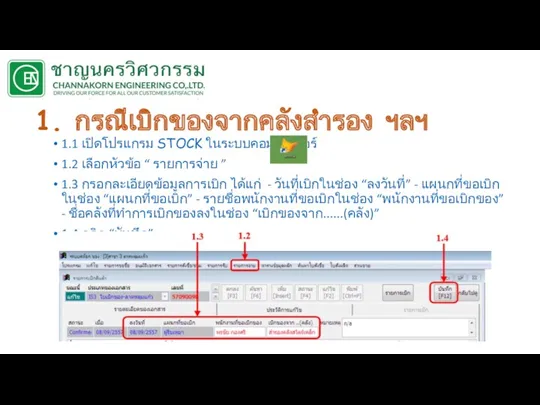
1. กรณีเบิกของจากคลังสํารอง ฯลฯ
1.1 เปิดโปรแกรม STOCK ในระบบคอมพิวเตอร์
1.2 เลือกหัวข้อ “ รายการจ่าย ”
1.3 กรอกละเอียดข้อมูลการเบิก ได้แก่ - วันที่เบิกในช่อง “ลงวันที่” - แผนกที่ขอเบิกในช่อง “แผนกที่ขอเบิก” - รายชื่อพนักงานที่ขอเบิกในช่อง “พนักงานที่ขอเบิกของ” - ชื่อคลังที่ทำการเบิกของลงในช่อง “เบิกของจาก......(คลัง)”
1.4 คลิก “บันทึก”
Слайд 9
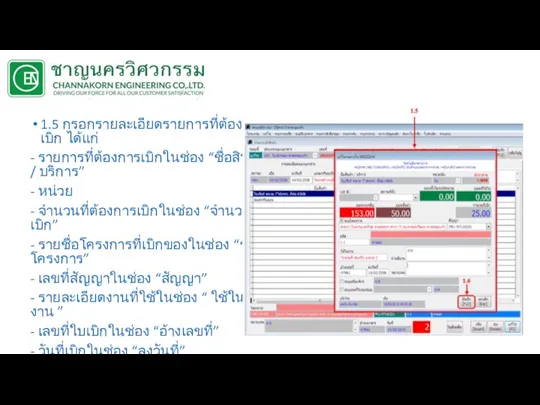
1.5 กรอกรายละเอียดรายการที่ต้องการเบิก ได้แก่
- รายการที่ต้องการเบิกในช่อง “ชื่อสินค้า / บริการ”
- หน่วย
-
จำนวนที่ต้องการเบิกในช่อง “จำนวนที่เบิก”
- รายชื่อโครงการที่เบิกของในช่อง “ระบุโครงการ”
- เลขที่สัญญาในช่อง “สัญญา”
- รายละเอียดงานที่ใช้ในช่อง “ ใช้ในงาน ”
- เลขที่ใบเบิกในช่อง “อ้างเลขที่”
- วันที่เบิกในช่อง “ลงวันที่”
1.6 คลิกที่ “ บันทึก ”
Слайд 10

1.7 ทำการเปลี่ยนสถานะโดยคลิกที่ “สถานะ”
1.8 เลือกสถานะเป็น “Confirm”
1.9 คลิกที่ “บันทึก”
1.10 สั่งพิมพ์ใบเบิกของ
(IS) โดยคลิกที่ “พิมพ์”
1.11 นำใบเบิกของ (IS) แนบกับต้นฉบับใบเบิกเพื่อจัดเก็บไว้ที่แผนกสโตร์

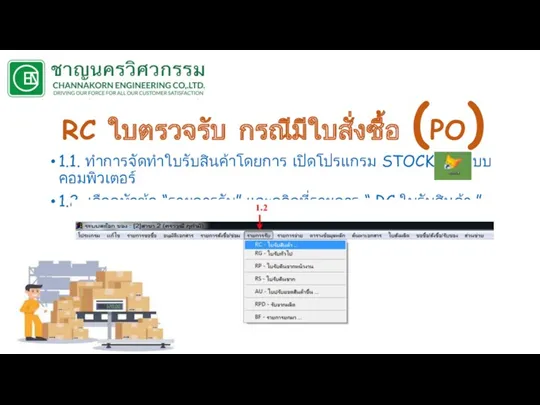
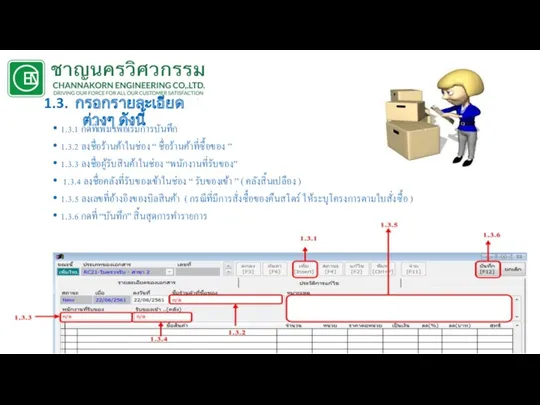



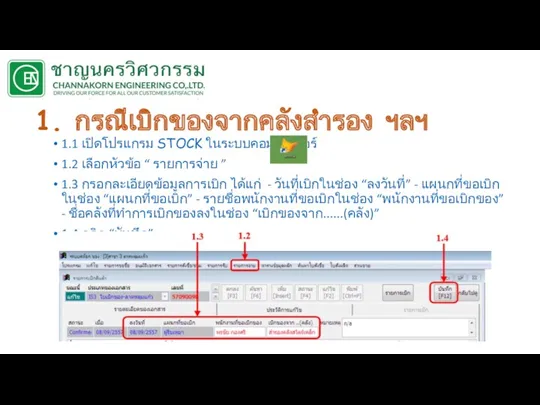
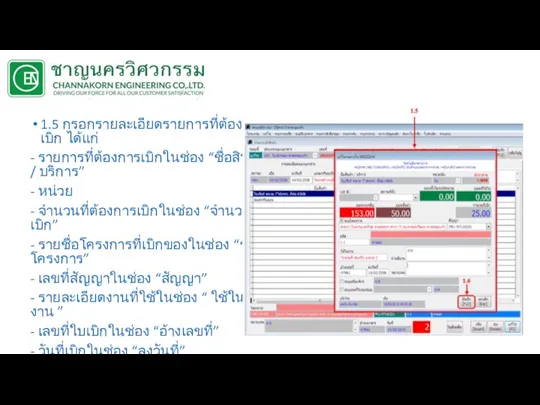

 Работа с диапазонами. Относительная адресация
Работа с диапазонами. Относительная адресация Персональный компьютер
Персональный компьютер Модели параллельного программирования
Модели параллельного программирования ПК, який я збирав сам
ПК, який я збирав сам Двоичная арифметика
Двоичная арифметика презентация урока информатики Устройство компьютера3-4 класс
презентация урока информатики Устройство компьютера3-4 класс Искусственные нейронные сети
Искусственные нейронные сети Наследование. Лекция 16
Наследование. Лекция 16 Роль информационной деятельности в современном обществе
Роль информационной деятельности в современном обществе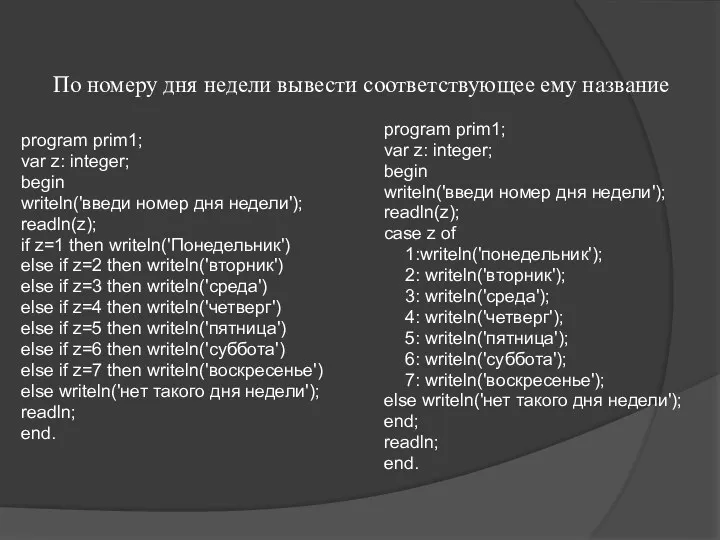 Оператор варианта
Оператор варианта Компьютерные сети. § 49. Всемирная паутина
Компьютерные сети. § 49. Всемирная паутина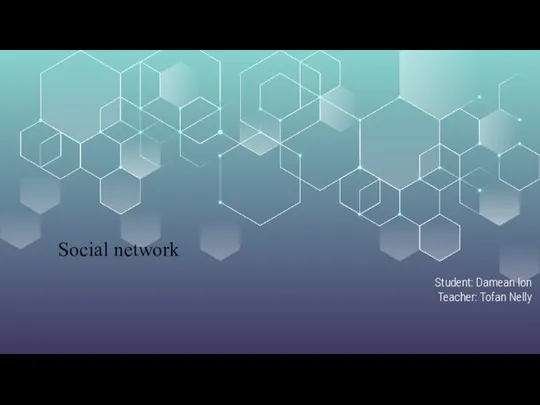 Social network
Social network Основы операционных систем
Основы операционных систем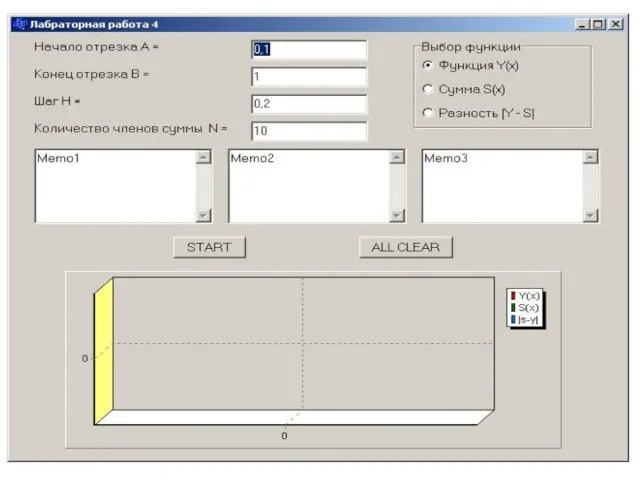 Лабораторная работа № 4
Лабораторная работа № 4 Введение в постановку целей и задач в разработке ПО. Лекция 1
Введение в постановку целей и задач в разработке ПО. Лекция 1 Создание документов в текстовых редакторах 10 класс
Создание документов в текстовых редакторах 10 класс Планування локальної обчислювальної мережі організації за технологією Ethernet
Планування локальної обчислювальної мережі організації за технологією Ethernet Инструментальные средства для аналитики данных и визуализации. Обзор современных BI систем (часть 1)
Инструментальные средства для аналитики данных и визуализации. Обзор современных BI систем (часть 1) Геоинформационные системы. (Лекция 1)
Геоинформационные системы. (Лекция 1) Базы данных
Базы данных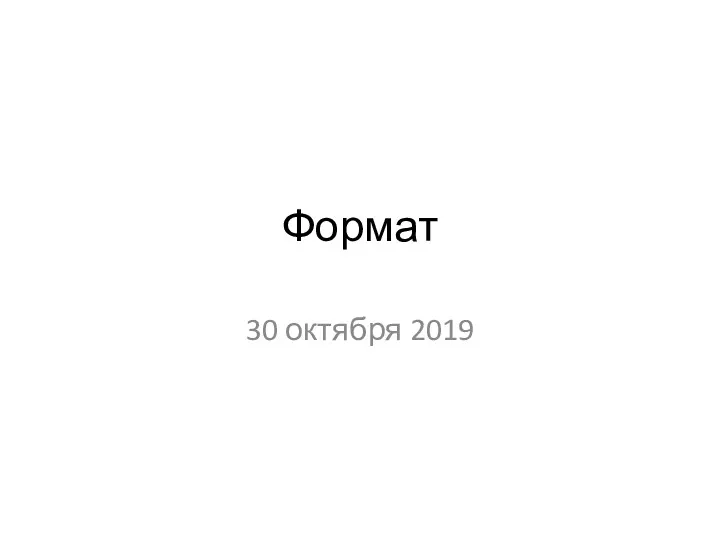 Формат. История развития термина
Формат. История развития термина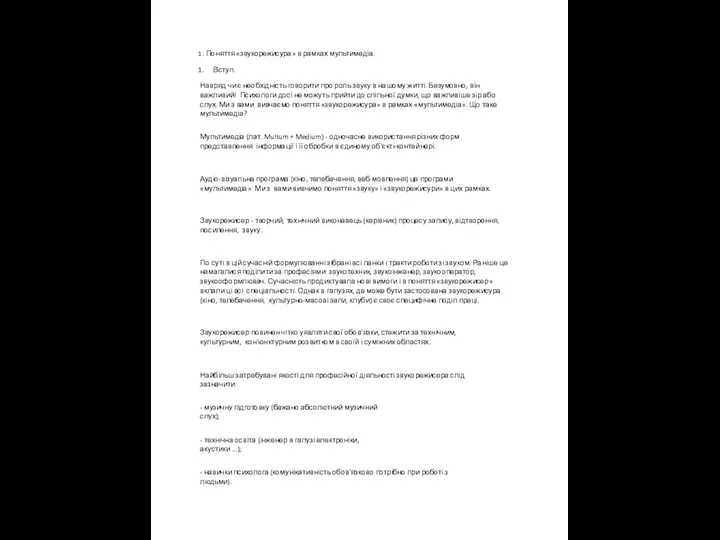 Поняття звукорежисура в рамках мультимедіа
Поняття звукорежисура в рамках мультимедіа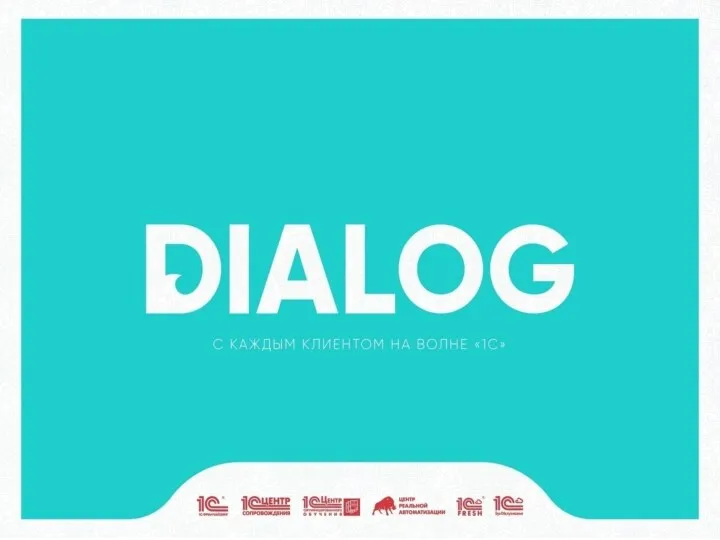 Единый семинар 1С
Единый семинар 1С Мониторы и их типы
Мониторы и их типы Теория автоматов и формальных языков. Структурный синтез
Теория автоматов и формальных языков. Структурный синтез Списки, стеки, очереди
Списки, стеки, очереди Поняття алгоритму та програми
Поняття алгоритму та програми Решение для автоматизации гостиниц и отелей на платформе 1С: Предприятие 8 1С-Рарус: Управление отелем, ред. 2
Решение для автоматизации гостиниц и отелей на платформе 1С: Предприятие 8 1С-Рарус: Управление отелем, ред. 2